
Si vous êtes le genre d'utilisateur Windows 10 qui aime pimenter les choses, pourquoi ne pas déplacer votre barre des tâches vers un nouvel emplacement, comme le haut de votre écran? Une fois là-bas, cela fonctionne comme vous l'attendez, y compris le menu Démarrer. C'est aussi un truc de fête. Voici comment le faire.
Tout d'abord, cliquez avec le bouton droit sur votre barre des tâches et décochez «Verrouiller la barre des tâches» dans le menu qui apparaît. Cela vous permet de déplacer la barre des tâches vers un nouvel emplacement.
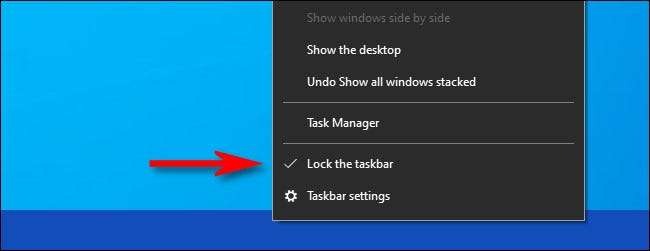
Une fois la barre des tâches déverrouillée, cliquez sur la barre des tâches et faites-la glisser vers le haut de l'écran, puis relâchez le bouton de la souris ou du trackpad.
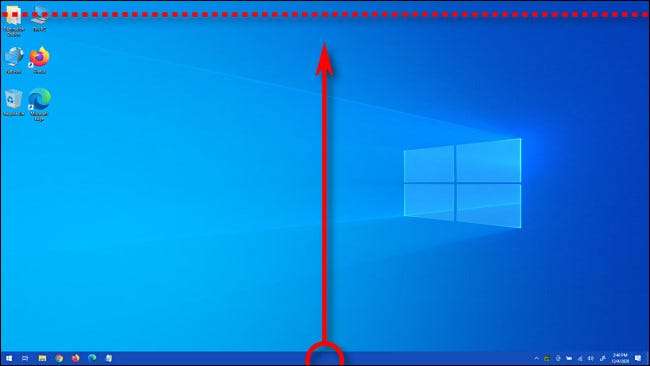
Une fois que vous avez relâché, la barre des tâches vivra heureusement là-haut aussi longtemps que vous le souhaitez, défiant continuellement la gravité.

Vous remarquerez qu'une fois que la barre des tâches est en haut de l'écran, cela fonctionne exactement comme il l'a fait au bas, juste avec une orientation différente. Vous pouvez même ouvrir le menu Démarrer et il ressort de dessus.
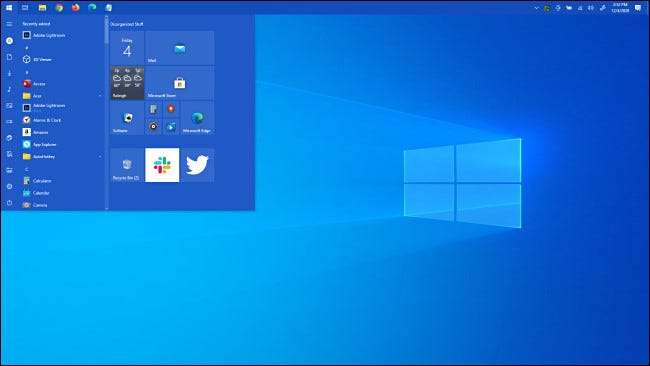
Pendant que vous êtes à cela, n'hésitez pas à expérimenter avec d'autres emplacements des barres des tâches, comme un Orientation verticale à gauche ou à droite de votre écran . En outre, peu de gens le savent, mais vous pouvez changer la hauteur de la barre des tâches alors qu'elle est déverrouillée .
Une fois que vous avez terminé, vous voudrez peut-être verrouiller la barre des tâches en place afin de ne pas le déplacer par accident. Cliquez simplement sur la barre des tâches avec le bouton droit de la souris et placez une coche à côté de «verrouiller la barre des tâches» dans le menu contextuel. Amusez-vous à personnaliser Windows!
EN RELATION: Comment changer la hauteur ou la largeur de la barre des tâches sous Windows 10







